Teknoloji geliştikçe, biyometri tanımlamasını kullanarak iPhone'lara erişmek daha uygun hale gelir. Ancak, her madalyonun iki yüzü vardır, ileri teknoloji de öyle.
İnsanların parola unutmayı ve çok fazla yanlış parola girmeleri nedeniyle iPhone'larını devre dışı bırakmalarını kolaylaştırır.
"İPhone'um devre dışı bırakıldı, bir iPhone'u iTunes olmadan devre dışı bırakmak için yapabileceğim herhangi bir şey var mı?"
Bu tür sorular sosyal ağlarda ve forumlarda yaygındır. Cevabı evet, iPhone'umu Bul ve Siri gibi bir iPhone'u iTunes olmadan çözülemeyecek birkaç yol var.
Bu derste size nasıl yapılacağını anlatacağız. IPhone unisis edilemezveri kaybetmeden.
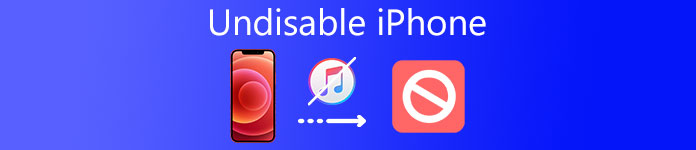
- Bölüm 1: iPhone Unlocker ile bir iPhone unisable nasıl
- Bölüm 2: iOS Sistem Kurtarma ile bir iPhone nasıl çözülemez
- Bölüm 3: iPhone'umu Bul ile bir iPhone nasıl çözülemez
- Bölüm 4: Siri ile iPhone nasıl çözülemez
- Bölüm 5: Bir iPhone'un Silinmesi Hakkında SSS
Bölüm 1: İPhone Unlocker ile bir iPhone nasıl ayrılır
Devre dışı bırakılmış iPhone'u kullanmak paniktir, çünkü iyi durumdadır, ancak içindeki tüm verilere erişmek için kilidini açabilirsiniz. İPhone'u devre dışı bırakmak için en kolay yol parolayı kaldırmak ve kilidini açmak için yeni bir parola belirlemektir.
Apeaksoft iOS Kilidi Açıcıdevre dışı iPhone'u düzeltmek ve devre dışı iPhone'unuzun Touch ID, 6 basamaklı, 6 basamaklı, vb. gibi çeşitli şifre türlerinden kilidini açmak için kullanılan bir yazılımdır. hemen.
 Tavsiye
Tavsiye- Face ID, Touch ID, 4 basamaklı, 6 basamaklı, özelleştirilmiş numaralardan ve alfasayısal koddan kilitleri kaldırın.
- Yeni bir tane oluşturmak için mevcut Apple Kimliğini kaldırın.
- Ekran Saati şifresini kurtarın veya iPhone'u sınırsız kullanmak için şifreyi silin.
- iPhone 15/14/13/12/11/XS/XR/X/8/7/6 vb. iPad Pro, iPod touch vb. gibi tüm iOS cihazlarıyla uyumludur.
Şimdi iPhone'un nasıl devre dışı bırakılacağını görelim.
1. Adım. Devre dışı bırakılan iPhone'u bağlama
Bilgisayarınıza iOS Unlocker'ı ücretsiz indirin. Hemen kurun ve çalıştırın.
İOS aygıtınızı bir USB kablosuyla bilgisayara bağlayın. Seç Parolayı Silmodu ve tıklayın Başlamadüğmesine basın.

2. Adım. Cihaz bilgilerini doğrulayın
Ardından iOS aygıtınızın bilgileri otomatik olarak algılanacaktır. Algılanan bilgiler doğru olmadığında değiştirin ve BaşlamaDevam etmek için

3. Adım. İOS ürün yazılımını indirin
Daha sonra bu program iOS bellenimini Apple sunucusundan indirecektir. İndirme işlemini tamamlamak biraz zaman alacaktır ve beklemeniz ve bilgisayarınızı İnternet'e sabırla bağlı tutmanız yeterlidir.

4. Adım. Engelli iPhone kilidini aç
Ürün yazılımı indirme işlemi tamamlandıktan sonra, Kilidini açmakdüğmesine basın ve 0000 girin. Bundan sonra, Kilidini açmakdevre dışı iPhone kilidini başlatmak için.

Ardından, devre dışı bırakılmış iPhone'unuz normal olacak ve kullanmak için yeni bir ekran kilidi şifresi oluşturabilirsiniz.
Bölüm 2: İOS Sistem Kurtarma ile bir iPhone nasıl çözülemez
İTunes'suz bir iPhone'u ayırt etmek için, Apeaksoft iOS Sistem Kurtarma gibi mükemmel bir araca ihtiyacınız olabilir. Avantajları:
- 1. Kullanımı kolay. Tek bir tıklamayla iTunes olmadan bir iPhone'u ayırt edilemez.
- 2. Kurtarma modu ve DFU modu. Bu program, kurtarma modunda veya DFU modunda çeşitli iPhone sorunlarını çözmenize olanak sağlar. iPhone'unuz servis değil, çöktü veya kırıldı.
- 3. Kayıpsız onarım. iOS Sistem Kurtarma, iPhone sorunlarını veri kaybı olmadan çözme kapasitesine sahiptir.
- 4. Daha yüksek uyumluluk. Bu program iPhone 15/14/13/12/11/XS/XR/X/8/7/6 vb. dahil tüm iOS cihazlarını destekler.
- 5. Windows 11/10/8/8.1/7/XP ve macOS'ta çalışın.
Bir kelimeyle, Apeaksoft iOS Sistem KurtarmaiTunes olmadan bir iPhone'u çözmenin en iyi yoludur.
1. Adım. Disable iPhone'u iOS Sistem Kurtarma'ya bağlayın
En iyi devre dışı bırakılmış iPhone sabitleme aracının doğru sürümünü işletim sisteminize bağlı olarak bilgisayarınıza indirin ve yükleyin. Yıldırım kablosunu kullanarak iPhone'unuzu bilgisayara bağlayın ve iOS Sistem Kurtarma'yı başlatın. Tıklayın " Diğer araçlar"sol kenar çubuğunda" ve ardından "öğesini seçin iOS Sistem Kurtarma"alet kutusunda.

2. Adım. İPhone'unuzu DFU moduna önyükleyin
Penceredeki bilgileri dikkatlice okuyun ve devre dışı bırakılan iPhone'u teşhis etmeye başlamak için "Başlat" düğmesine tıklayın. "Soru" düğmesini tıklayın ve ekrandaki talimatları izleyin. iPhone'unuzu Kurtarma moduna geçirinveya DFU modu.

3. Adım. İTunes olmadan Disdisable iPhone
Bilgi penceresinde iOS sürümünü, cihaz modelini ve durumunuza göre diğer bilgileri seçin. Hazırsanız, " İndirAygıt yazılımını almak için "düğmesine basın. İndirildikten sonra, program devre dışı bırakılmış iPhone'unuzu düzeltmeye başlayacaktır. Tamamlandığında iPhone'unuzu yeniden başlatın ve yeni bir şifre belirleyin.

Ayrıca bilmek isteyebilirsiniz: iPhone su hasarı onarımı - su hasarı görmüş iPhone'u kontrol etmenin ve onarmanın kolay yolları
Bölüm 3: İPhone'umu Bul ile bir iPhone nasıl çözülemez
İTunes, engelli iPhone'u çözmek için kullanışlı bir araç olsa da, bu iPhone sorununu çözmenin tek yolu bu değil. İPhone sorunlarını gidermekle ilgili çoğu rehberin iPhone'u iTunes ile geri yüklemenizi söylediğini keşfedebilirsiniz.
Aslında, Apple'ın iPhone'umu Bul özelliği, iTunes olmadan bir iPhone'u devre dışı bırakmak için en yaygın kullanılan yöntemlerden biridir. Bu özellik web tabanlıdır ve bilgisayarınıza herhangi bir şey yüklemek için gerekli değildir.
Tabii ki, iPhone'umu Bul özelliğini kullanmak istiyorsanız bazı önkoşullar vardır. Öncelikle, cihazınızda iPhone'umu Bul özelliğini açmanız gerekir. Ayrıca, yalnızca iPhone'unuz İnternet'e bağlandığında geçerlidir.
1. Adım. Tarayıcınızın adres çubuğuna icloud.com yazın ve Apple Kimliğiniz ve parolanızla oturum açın. Aygıt sayfasını açmak için ana sayfada "iPhone'umu Bul" u seçin. Apple Kimliğinize bağlı tüm aygıtları gösterecektir. Devam etmek için listeden devre dışı bırakılmış iPhone'unuzu seçin.
2. Adım. Ardından iPhone'unuz haritada görüntülenecektir. İPhone'umu Bul sayfasında Ses Çal, iPhone'u Kilitle ve Sil olmak üzere üç seçenek vardır. İTunes olmadan bir iPhone'u devre dışı bırakmak için, iPhone'unuzdaki parola dahil tüm ayarları silmeniz gerekir. "İPhone'u Sil" i tıklayın ve onaylayın.
3. Adım. İşlemin bitmesini bekleyin, iPhone'unuzu yeniden başlatıp yeni bir cihaz olarak ayarlayabilirsiniz.
İPhone'unuz İnternet'e bağlanmıyorsa, çevrimiçi olduktan sonra komut tetiklenir. Bu yolla yalnızca iPhone kilidi ve özelleştirilmiş ayarları değil, cihazınızdaki kişisel dosyaları ve tarihi de siler, bu yüzden silmeden önce iPhone'unuz için bir yedekleme oluşturmanızı öneririz.
İPhone'unuzu engelleyemeseniz de, iPhone'daki verileri de kaybettiniz. Eğer yedekleme yaptıysanız, sadece bu yazıyı okuyun. iPhone'u iCloud veya iTunes yedeklemesinden geri yükleme.
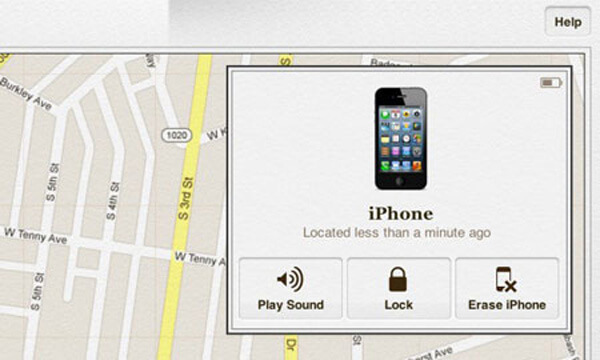
Bölüm 4: Siri ile iPhone nasıl çözülemez
Siri, iOS cihazlarındaki yapay akıllı asistandır. Birçok kullanıcı Siri'nin hiç akıllı olmadığından şikayet etse de, iTunes'u kullanamayan bir iPhone da dahil olmak üzere birçok kullanışlı özelliğe sahiptir. Bazı uzmanlar, bunun iOS'ta bir boşluk olduğunu düşünüyordu. Neyse, bu tekniği kullanarak engelli iPhone sorununu çözebilirsiniz. İPhone'umu Bul seçeneğinin aksine, Siri cihazınızdaki hiçbir bilgiyi silmez ve iPhone'unuza erişerek kilit ekranını atlamaz. Bu şekilde iOS 8.0 - 17 üzerinde çalışır.
İhtiyacın olabilir: Siri çalışmıyor.
1. Adım. Siri'yi uyandırmak ve "Saat kaç?" diye sormak için cihazınızdaki yuvarlak "Ana Sayfa" düğmesine basın. Veya saati görüntülemek için başka sorular. Siri size saati gösterdiğinde saate dokunun.
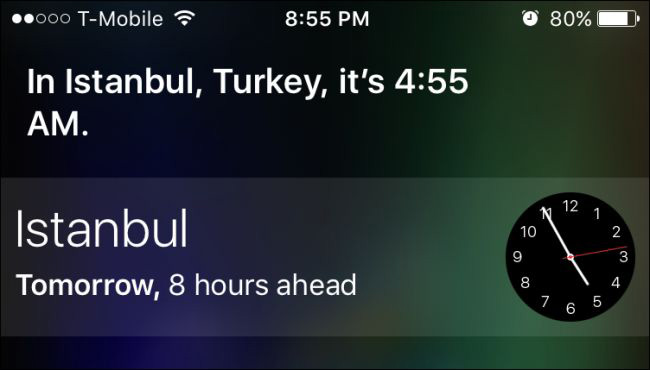
2. Adım. Saat ekranına geldiğinizde "Dünya Saati" sekmesine gidin ve başka bir saat eklemek için sağ üst köşedeki "Artı" butonuna dokunun.

3. Adım. Bir şehir seçin ekranında, kutuya herhangi bir şey girin ve "Tümünü Seç" seçeneğine dokunun. Ardından, Kes, Kopyala, Tanımla ve Paylaş olmak üzere dört seçenek sunulacak. Devam etmek için "Paylaş" ı seçin.
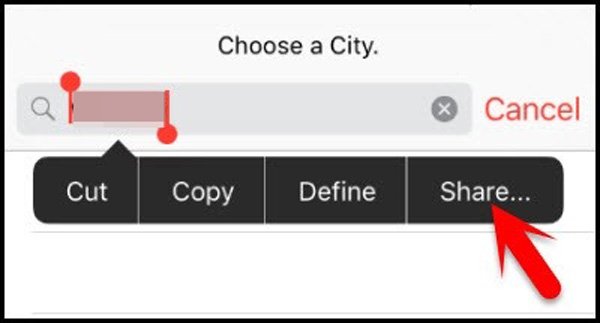
4. Adım. "Mesaj" uygulamasını açmak için paylaşım seçenekleri ekranında "Mesaj"a dokunun. "Kime" kutusuna bir şey girin ve "Kime" kutusundaki içeriği vurgulamak için sanal klavyenizdeki "geri dön" düğmesine basın.
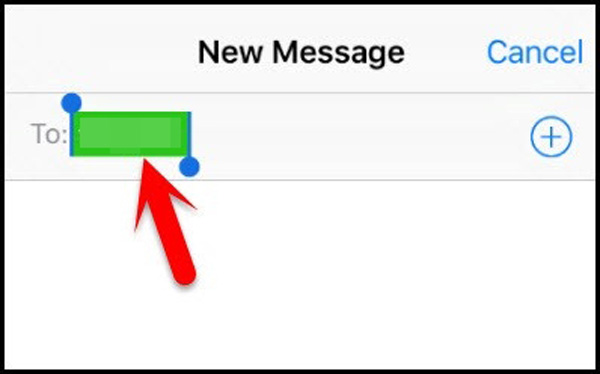
5. Adım. Bilgi ekranına gitmek için "Artı" düğmesine basın ve "Yeni Kişi Oluştur" başlıklı seçeneği seçin. Fotoğraf ekle seçeneğine dokunun ve Fotoğraflar uygulamasına yönlendirmek için Fotoğraf Seç tuşuna basın. iPhone ana ekranına gitmek ve iTunes olmadan bir iPhone'u devre dışı bırakmak için Ana Sayfa düğmesine basın.
Bölüm 5: İPhone'u Devre Dışı Bırakma ile İlgili SSS
1. iPad'in devre dışı bırakıldığı mesajının iTunes'a bağlandığını gördüğümde ne yapabilirim?
İPad'in devre dışı bıraktığı sorunları çözme kapasitesine sahip iPad'i yedeklemek için iCloud'u kullanabilirsiniz. Ve bu şekilde bilgisayarınıza hiçbir şey yüklemenize gerek yoktur.
2. Unutulan bir iPhone şifresini nasıl atlayabilirim?
İPhone şifresini iCloud ile sıfırlayabilirsiniz. Tarayıcınızda iCloud.com'u açın ve Apple kimliğiniz ve parolanızla giriş yapın. iPhone'unuzu bulmak için ana arayüzde "Tüm Cihazlar"ı tıklayın. iPhone'unuzu seçin ve ardından "iPhone'u Sil"i seçin. Ardından iPhone'u bir iCloud yedekleme dosyasıyla geri yüklemek için "Kurulum Yardımcısı"na tıklayın. Artık iPhone'unuza şifre girmeden erişebilir ve yeni bir iPhone şifresini sıfırlayabilirsiniz.
3. Geri yüklemeden iPad şifresini nasıl atlayabilirim?
Apeaksoft iOS Unlocker'ı deneyebilirsiniz. Face ID, Touch ID, 4 haneli, 6 haneli, özelleştirilmiş numara ve alfasayısal kod gibi ekran kilidi sorunlarını çözmenize yardımcı olacak profesyonel iPad şifre atlama yazılımıdır.
Sonuç
Yukarıdaki eğiticiye dayanarak, iTunes olmadan bir iPhone'un nasıl devre dışı bırakılacağını anlayabilirsiniz. Apple, kişilerin cihazlarını uzaktan kontrol etmelerine yardımcı olmak için iPhone'umu Bul özelliğini iCloud'a tanıttı. Sınırlı işlevleri olmasına rağmen, iPhone'daki kilidi silmek için iPhone'umu Bul'u kullanabilirsiniz. Ayrıca, Siri, kilit ekranını aşarak iPhone'unuza erişmenin başka bir yoludur. Bu yöntemlerin karmaşık olduğunu düşünüyorsanız, Apeaksoft iOS Unlocker ve iOS Sistem Kurtarma'yı deneyebilirsiniz. İTunes olmadan bir iPhone'u çözemezler ve kayıpsız onarım gibi daha fazla avantaj sunarlar.








